photoshop图层如何设置使用
发布时间:2017-06-02 08:53
相关话题
在photoshop中图层需要进行很多设置,这样使用起来才方便。很多刚学习的新手小伙伴可能还不知道,下面是小编带来关于photoshop图层如何设置使用的内容,希望可以让大家有所收获!
photoshop图层设置使用的方法
如果在“图层”面板中进行了删除图层、合并图层、将图层转换为背景,或者转换颜色模式等操作,有可能会影响到其他图层复合所涉及到的图层,甚至不能够完全恢复图层复合,在这种情况下,图层复合名称右侧会出现

状警告图标。如下图所示:
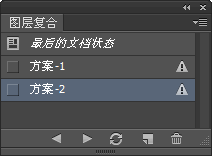
在这里,是删除了“背景”图层造成的!
当出现无法完全恢复图层复合警告图标

时,我们可以采用下面的方法来进行处理:
1. 单击警告图标:单击警告图标时,会弹出一个提示对话框。如下图所示:
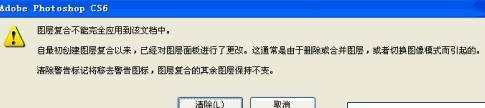
它说明图层复合无法正常恢复。单击“清除”按钮可以清除警告,使其余的图层保持不变。
2. 忽略警告:如果不对警告进行任何处理,可能会导致丢失一个或多个图层,而其它已经存储的参数可能会保留下来。
3. 更新图层复合:点击“更新图层复合”按钮

对图层复合进行更新,这可能导致以前记录的参数丢失,但可以使复合保持最新状态。
4. 右键单击图标:右键单击警告图标,在打开的下拉菜单中可以选择是清除当前图层复合警告,还是清除所有图层复合警告。

photoshop图层如何设置使用的评论条评论